Apple ID を新規作成後の iPhone から消えたデータを復元する方法
Apple IDは1つにしておくのが良いと言われているのはご存じでしょうか。Apple IDは、アプリの購入履歴が結びついているのはもちろん、iCloudに保存されたデータなど、iPhoneの様々なデータに影響があるものだからです。既存のApple IDに紐づいたデータが消えることを知らずに、うっかり或いは止む無くApple IDを新規作成した方は、iPhoneにあった色んなデータが消えることに驚いたことでしょう。今回は、消えたデータを復元する3つの方法をご紹介いたします。
方法1:iCloud バックアップから消えたデータを復元
アップル IDを変更するとどうなるかというと、既存のApple IDに紐づいて保存したiCloudデータなどがiPhoneから失われます。自動保存でiCloudにバックアップを行っていた場合は、iPhoneを初期化してバックアップからデータを復元することが出来ます。
Step1: 「設定」>「一般」>「転送またはiPhoneをリセット」と進みます。
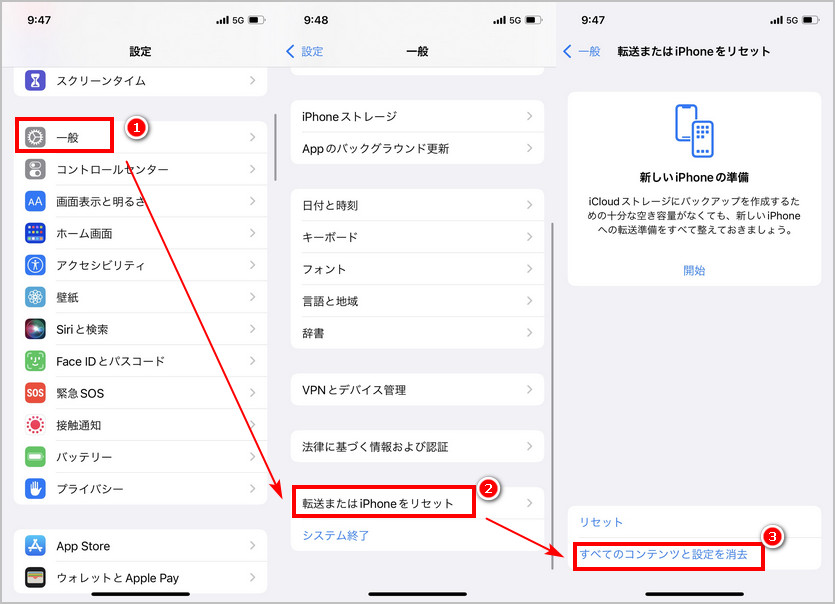
Step2: 「すべてのコンテンツと設定を消去」をタップして下さい。
Step3: 初期化後に初期設定を進めます。
Step4: 「Appとデータ」で「iCloudバックアップから復元」を選択して下さい。

Step5: バックアップを取ってあるApple IDでサインインします。
Step6: 初期設定を最後まで完了させます。
方法2:iTunes バックアップから消えたデータを復元
iTunesバックアップでデータ復元が可能です。iPhoneは、バックアップを取っておいた既存のApple IDに切り替えて、iTunesに接続します。
Step1: 最新の状態にしたiTunesを立ち上げます。
Step2: iPhoneを接続して下さい。
Step3: iTunesでiPhoneのマークを選択します。
Step4: 「概要」で「バックアップを復元」をクリックします。
Step5: バックアップデータを選択後、「復元」をクリックして下さい。

方法3:バックアップなしで専門的なツールから消えたデータを復元
iPhoneのデータ復元の専門的ツール「Tenorshare UltData」であれば、iPhoneのバックアップなしでもデータ復元することが出来ます。UltaDataを使えば、消えたデータもiPhoneのストレージをスキャンして復元出来ますし、Apple IDを必要とせずに操作できるため、Apple IDを変更したことで困ることはありません。
-
UltaDataを立ち上げて、「iOSデバイスから復元」をクリックします。

-
iPhoneを繋ぎます。消えたデータの種類を選択し、「スキャン」をクリックして下さい。

-
プレビュー表示で、復元したいデータを選択後に「復元」をクリックします。

補充説明:定期的にiTunes やiCloud にiPhone のバックアップを取る
iTunesの場合は、定期的にiTunesに繋いで手動でバックアップを取ります。
Step1: iTunesをPCで開き、iPhoneをUSBケーブルで接続します。
Step2: iTunesのiPhoneマークをクリックします。
Step3: 「概要」で「iPhoneのバックアップを暗号化」にチェックを入れます。
Step4: パスワードを入力します。
Step5: 「手動でバックアップ/復元」の「今すぐバックアップ」をクリックして下さい。
iCloudの場合は、Wi-Fi接続時に自動バックアップを行う設定が出来ます。
Step1: iPhoneをWi-Fiに接続します。
Step2: 「設定」>ユーザ名>「iCloud」>「iCloudをバックアップ」と進みます。
Step3: 「iCloudを使用しているAPP」で、バックアップ対象のデータやアプリを選択します。
Step4: 「iCloudバックアップ」を開いて、「iCloudバックアップ」を有効にします。
まとめ
Apple IDを新規作成後iPhoneからデータが消える件について、消えたデータの復元方法を、3つご紹介いたしました。iTunesやiCloudを使った方法は、iPhoneの全体を上書きしてしまうため、おいそれと行うにはややハードルが高いかもしれません。TenorshareのUltaDataであれば、初心者でも簡単な手順で消えたデータのみを選択的に復元することが出来ます。もしご自身があまりパソコンやiPhoneに詳しくなく、やはり不安がある場合は、テクニカルサポートを頼ることも可能です。
関連記事: iPhoneの写真を復元する6つの方法
- 初心者にも優しい、失われたデータを安全かつ選択的に復旧
- iCloudバックアップファイルの抽出・復旧を業界最高水準で実現
- 連絡先・写真・動画・LINEのメッセージなど、35種類以上のデータが復元・抽出
Apple ID を新規作成後の iPhone から消えたデータを復元する方法
最終更新日2024-09-20 / カテゴリiPhoneデータ復元








(0 票、平均: 5.0 out of 5 )
(クリックしてこの記事へコメント)